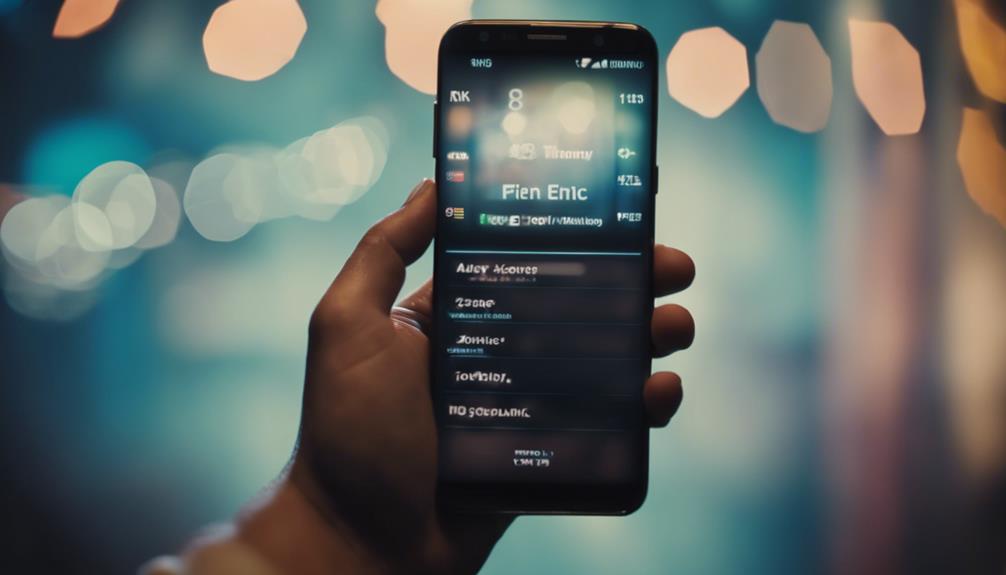Aby wyłączyć aplikacje działające w tle na swoim urządzeniu Samsung: naciśnij klawisz Ostatnie aplikacje, a następnie naciśnij Zamknij wszystko. Aby wyłączyć poszczególne aplikacje, naciśnij Ostatnie aplikacje, a następnie przesuń aplikację na bok. Alternatywnie, przejdź do Ustawień, następnie do Aplikacji. Wybierz aplikację i naciśnij Wymuś zatrzymanie. Pamiętaj, że zarządzanie ustawieniami aplikacji może poprawić wydajność i wydłużyć żywotność baterii. Jeśli wykonasz te kroki, skutecznie przejmiesz kontrolę nad wydajnością swojego urządzenia.
Znaczenie aplikacji działających w tle
Zrozumienie znaczenia aplikacji tła może zwiększyć funkcjonalność i wydajność urządzenia. Te aplikacje odgrywają ważną rolę w zapewnieniu, że telefon działa płynnie i masz dostęp do kluczowych funkcji nawet wtedy, gdy nie korzystasz aktywnie z danej aplikacji.
Na przykład aplikacje do komunikacji korzystają z procesów tła do odbierania przychodzących wiadomości w czasie rzeczywistym, umożliwiając Ci pozostanie w kontakcie bez ciągłego sprawdzania telefonu. Podobnie aplikacje e-mail synchronizują się w tle, aby upewnić się, że otrzymujesz aktualne powiadomienia o nowych e-mailach.
Dodatkowo, aplikacje mediów społecznościowych często wykorzystują procesy tła do aktualizowania Twojego kanału informacyjnego i dostarczania powiadomień na bieżąco.
Identyfikowanie aplikacji do wyłączenia
Aby poprawić wydajność urządzenia Samsung, zlokalizuj i wyłącz zbędne aplikacje działające w tle. Zacznij od zidentyfikowania aplikacji, których rzadko używasz lub tych, które zużywają dużo zasobów.
Poszukaj aplikacji, które ciągle wysyłają powiadomienia lub uruchamiają procesy w tle, ponieważ mogą one wyczerpywać baterię urządzenia i spowalniać jego wydajność. Sprawdź ustawienia urządzenia, aby zobaczyć, które aplikacje zużywają najwięcej zasobów lub działają w tle.
Możesz także monitorować wydajność urządzenia za pomocą wbudowanych narzędzi lub aplikacji innych producentów, aby zidentyfikować aplikacje, które mogą powodować problemy. Zwróć uwagę na aplikacje, które automatycznie uruchamiają się po włączeniu urządzenia, ponieważ mogą one przyczyniać się do dłuższego czasu uruchamiania.
Odczytywanie ustawień aplikacji
Aby efektywnie zarządzać aplikacjami działającymi w tle, zacznij od uzyskania dostępu do ustawień aplikacji na urządzeniu Samsung.
Stamtąd łatwo można zidentyfikować aplikacje, które działają i zużywają zasoby w tle.
Po zlokalizowaniu winowajców, wyłącz ich działanie w tle, aby zoptymalizować wydajność urządzenia.
Zlokalizuj ustawienia aplikacji
Możesz uzyskać dostęp do ustawień aplikacji, postępując zgodnie z tymi krokami. Zacznij od otwarcia aplikacji 'Ustawienia' na swoim urządzeniu Samsung.
Przewiń w dół i kliknij na 'Aplikacje' z listy opcji. Tutaj zobaczysz listę wszystkich zainstalowanych aplikacji na telefonie.
Wybierz aplikację, dla której chcesz dostosować ustawienia. Po wejściu w ustawienia aplikacji, możesz dostosować różne opcje, takie jak uprawnienia, powiadomienia i aktywność w tle.
Upewnij się, że dokładnie przeglądasz każde ustawienie, aby zagwarantować, że zezwalasz tylko na niezbędne funkcje działające w tle. Dostosowanie tych ustawień może pomóc poprawić wydajność urządzenia i wydłużyć czas pracy baterii poprzez ograniczenie zbędnych procesów działających w tle.
Zidentyfikuj uruchomione aplikacje
Dostęp do aplikacji ustawień na urządzeniu Samsung pozwala łatwo zidentyfikować uruchomione aplikacje i zarządzać ich aktywnością. Aby to zrobić, przejdź do 'Ustawienia' na swoim urządzeniu.
Następnie przewiń w dół i kliknij 'Aplikacje' lub 'Aplikacje' w zależności od konkretnego modelu. Wyświetli się lista wszystkich zainstalowanych aplikacji na Twoim urządzeniu.
Zwróć uwagę na aplikacje, które aktualnie działają, sprawdzając te oznaczone etykietą wskazującą, że są aktywne. Wybierając każdą aplikację, możesz zobaczyć szczegółowe informacje o jej użyciu, w tym czy działa w tle.
Ta funkcja pozwala Ci zlokalizować, które aplikacje są aktywnie uruchomione i potencjalnie zużywają zasoby na Twoim urządzeniu Samsung.
Wyłącz działanie w tle
Dostęp do ustawień aplikacji na urządzeniu Samsung pozwala na dezaktywację aktywności w tle i efektywne kontrolowanie użytkowania aplikacji. Aby uzyskać dostęp do tych ustawień, postępuj zgodnie z poniższymi krokami:
- Otwórz „Ustawienia” na swoim urządzeniu.
- Przewiń w dół i wybierz „Aplikacje”.
- Kliknij na aplikację, którą chcesz dostosować.
- W ustawieniach aplikacji znajdź „Baterię” lub „Zasilanie”.
- Wyłącz opcję „Aktywność w tle” lub „Użycie w tle”.
Wyłączając aktywność w tle dla określonych aplikacji, możesz oszczędzać energię baterii i zoptymalizować wydajność swojego urządzenia Samsung. Zyskaj kontrolę nad aplikacjami, aby poprawić ogólne wrażenia użytkownika.
| Krok w ustawieniach | Instrukcje |
|---|---|
| 1 | Otwórz „Ustawienia” |
| 2 | Wybierz „Aplikacje” |
| 3 | Wybierz aplikację |
| 4 | Zlokalizuj „Baterię” |
| 5 | Wyłącz „Aktywność w tle” |
Zarządzanie uprawnieniami aplikacji
Aby zarządzać uprawnieniami aplikacji na urządzeniu Samsung, przejdź do menu Ustawienia. Gdy już tam jesteś, przewiń w dół i wybierz opcję 'Aplikacje.' Z listy aplikacji wybierz tę, dla której chcesz dostosować uprawnienia. W ustawieniach aplikacji kliknij 'Uprawnienia.' Tutaj zobaczysz listę uprawnień, do których aplikacja ma dostęp, takich jak aparat, lokalizacja, kontakty i inne.
Aby zmodyfikować te uprawnienia, po prostu przesuń przełączniki obok każdego uprawnienia, aby włączyć lub wyłączyć dostęp w zależności od potrzeb. Na przykład, jeśli nie chcesz, aby jakaś aplikacja miała dostęp do Twojej lokalizacji, po prostu wyłącz uprawnienie lokalizacji. Ważne jest regularne sprawdzanie i zarządzanie uprawnieniami aplikacji w celu ochrony swoich danych i prywatności.
Wyłączenie Odświeżania aplikacji w tle
Jeśli chcesz poprawić wydajność urządzenia Samsung, wyłączenie odświeżania aplikacji w tle ma kluczowe znaczenie.
Poprzez wyłączenie automatycznych aktualizacji aplikacji, możesz zapobiec niepotrzebnemu zużyciu danych i zoptymalizować zasoby telefonu.
Ograniczenie używania danych w tle może pomóc przedłużyć żywotność baterii i poprawić ogólną jakość korzystania z urządzenia.
Wyłącz automatyczne aktualizacje aplikacji
Możesz łatwo zatrzymać automatyczne aktualizacje aplikacji na urządzeniu Samsung, wyłączając funkcję odświeżania aplikacji w tle.
Aby to zrobić, przejdź do 'Ustawień', wybierz 'Aplikacje', następnie kliknij trzy kropki w prawym górnym rogu i wybierz 'Specjalny dostęp'.
Następnie kliknij 'Optymalizacja zużycia baterii', wybierz 'Wszystkie aplikacje' z menu rozwijanego i znajdź aplikacje, których nie chcesz, aby aktualizowały się automatycznie.
Wyłącz przełącznik obok każdej aplikacji.
Wyłączając odświeżanie aplikacji w tle dla konkretnych aplikacji, zapobiegasz ich aktualizacji w tle, oszczędzając dane i życie baterii.
W ten sposób masz większą kontrolę nad tym, kiedy i w jaki sposób Twoje aplikacje się aktualizują, zapewniając płynniejsze doświadczenie użytkownika.
Ogranicz zużycie danych tła
Rozważ zminimalizowanie zużycia danych tła na urządzeniu Samsung, dezaktywując funkcję odświeżania aplikacji w tle. Ograniczając aplikacje od aktualizowania treści w tle, możesz oszczędzać dane i potencjalnie przedłużyć żywotność baterii urządzenia.
Aby dezaktywować tę funkcję, przejdź do ustawień urządzenia, znajdź opcję 'Odświeżanie aplikacji w tle' i wyłącz ją. Ta czynność uniemożliwi aplikacjom automatyczne aktualizowanie się, gdy ich aktywnie nie używasz, oszczędzając zarówno dane, jak i energię.
Korzystanie z funkcji optymalizacji baterii
Aby zwiększyć żywotność baterii urządzenia, warto poznać funkcje optymalizacji baterii. Te funkcje zostały zaprojektowane, aby pomóc Ci w pełni wykorzystać wydajność baterii urządzenia Samsung. Zacznij od wejścia do ustawień urządzenia i znalezienia sekcji 'Bateria'. W tej sekcji znajdziesz opcje takie jak 'Tryb oszczędzania energii' i 'Zarządzanie zasilaniem aplikacji'. Tryb oszczędzania energii pozwala Ci oszczędzać baterię poprzez ograniczenie aktywności w tle oraz zmniejszenie wydajności. Możesz dostosować ten tryb do swoich potrzeb, czy to chcesz umiarkowanej opcji oszczędzania energii, czy bardziej agresywnego podejścia.
Dodatkowo funkcja Zarządzania zasilaniem aplikacji pomaga zoptymalizować zużycie baterii, identyfikując aplikacje, które zużywają znaczną ilość energii w tle. Możesz ograniczyć dostęp tych aplikacji do baterii, gdy nie są używane, zapewniając efektywne wykorzystanie zasobów urządzenia. Korzystając z tych funkcji optymalizacji baterii, możesz wydłużyć żywotność baterii urządzenia i cieszyć się płynniejszą ogólną wydajnością.
Monitorowanie aktywności aplikacji
Efektywność monitorowania aktywności aplikacji jest kluczowa dla optymalizacji zużycia baterii w urządzeniu Samsung. Śledzenie, w jaki sposób aplikacje działają w tle, pozwala zagwarantować, że bateria jest używana w sposób rozważny. Oto kilka wskazówek, które pomogą Ci skutecznie monitorować aktywność aplikacji:
- Sprawdź Zużycie Baterii: Przejdź do ustawień urządzenia i znajdź sekcję dotyczącą baterii. Tutaj możesz zobaczyć, które aplikacje zużywają najwięcej energii i dostosować ich ustawienia odpowiednio.
- Wykorzystaj Utrzymanie Urządzenia: Urządzenia Samsung często posiadają wbudowaną funkcję utrzymania urządzenia, która pozwala monitorować aktywność aplikacji, czyścić pamięć podręczną i optymalizować wydajność.
- Przejrzyj Uprawnienia Aplikacji: Regularnie sprawdzaj przyznane uprawnienia aplikacjom na swoim urządzeniu. Niektóre aplikacje mogą działać niepotrzebnie w tle z powodu nadmiernych uprawnień.
- Zainstaluj Aplikacje Monitorujące: Rozważ zainstalowanie aplikacji innych firm, które specjalizują się w monitorowaniu aktywności aplikacji. Mogą one dostarczyć szczegółowych informacji i pomóc podjąć świadome decyzje dotyczące tego, które aplikacje należy zachować lub wyłączyć.
Dodatkowe wskazówki dotyczące wydajności
Dla zwiększenia wydajności twojego urządzenia Samsung, monitoruj aktualizacje systemu, aby potwierdzić optymalne funkcjonowanie. Utrzymywanie twojego urządzenia zaktualizowanego gwarantuje, że masz najnowsze poprawki błędów, łatki zabezpieczeń i ulepszenia wydajności. Dodatkowo regularne czyszczenie pamięci podręcznej na twoim urządzeniu może pomóc poprawić jego szybkość i responsywność. Ta czynność zwalnia miejsce na dysku i usuwa tymczasowe pliki, które mogą spowalniać twoje urządzenie.
Kolejną wskazówką do optymalizacji wydajności jest ograniczenie liczby widżetów i skrótów na ekranie głównym. Chociaż te funkcje mogą być wygodne, posiadanie ich zbyt wiele może wpłynąć na szybkość twojego urządzenia. Rozważ usunięcie zbędnych widżetów lub skrótów, aby uporządkować swój ekran główny i poprawić ogólną wydajność.
Ponadto, zarządzanie przestrzenią dyskową urządzenia poprzez regularne usuwanie nieużywanych aplikacji, zdjęć i filmów może również pomóc zwiększyć wydajność. Posiadanie wystarczającej przestrzeni na dysku pozwala urządzeniu działać bardziej efektywnie. Przestrzegając tych dodatkowych wskazówek, możesz zagwarantować, że twoje urządzenie Samsung działa na najwyższym poziomie i zapewnia płynne doświadczenie użytkownika.
Najczęściej zadawane pytania
Jak mogę zapobiec uruchamianiu się określonych aplikacji w tle na moim urządzeniu Samsung?
Aby zapobiec uruchamianiu pewnych aplikacji w tle na urządzeniu Samsung, przejdź do Ustawień, wybierz Aplikacje, wybierz aplikację, którą chcesz zatrzymać, i dotknij opcji Wymuś zatrzymanie. To pomoże zoptymalizować wydajność Twojego urządzenia.
Czy są jakieś konkretne aplikacje, które są znane z wyczerpywania życia baterii podczas pracy w tle?
Aby oszczędzać energię baterii, ogranicz działanie aplikacji takich jak media społecznościowe, GPS i usługi strumieniowe pracujące w tle. Dostosuj ustawienia, aby ograniczyć ich aktywność w tle. Regularnie sprawdzaj aktualizacje lub alternatywne aplikacje, które zużywają mniej energii baterii.
Czy mogę dostosować ustawienia dla poszczególnych aplikacji, aby kontrolować ich aktywność w tle?
Aby dostosować aktywność w tle poszczególnych aplikacji na swoim urządzeniu Samsung, przejdź do Ustawień, Aplikacje, wybierz aplikację, a następnie dotknij opcji Bateria. Następnie dostosuj ustawienia aktywności w tle, aby kontrolować zachowanie aplikacji, gdy nie jest w użyciu.
Jakie są często żądane uprawnienia przez aplikacje i jak zarządzać tymi uprawnieniami na urządzeniu Samsung?
Aby zarządzać uprawnieniami aplikacji na urządzeniu Samsung, przejdź do Ustawień, a następnie do Aplikacje. Możesz kontrolować uprawnienia takie jak aparat, lokalizacja i kontakty. Dotknij aplikacji, wybierz Uprawnienia i przełącz przełączniki według swoich preferencji.
Czy istnieje sposób monitorowania wpływu aplikacji działających w tle na wydajność i żywotność baterii mojego urządzenia?
Aby monitorować wpływ aplikacji w tle na wydajność urządzenia i żywotność baterii, przejdź do Ustawień, kliknij na Baterię, a następnie na Użycie baterii. Tutaj możesz zobaczyć, które aplikacje zużywają energię.